Slik legger du til avslutning, omstart og logg av fliser i Windows 8-startskjermen
Blant mange nye ting introdusert i Windows 8, er Charms Bar et UI-element lagt til for å få tilgang til forskjellige funksjonen i operativsystemet, for eksempel søkealternativet, Del, startskjerm, enheter og innstillinger Meny. Mens Microsoft har lagt til noen elementer i brukergrensesnittet, har de også endret funksjonaliteten eller plasseringen til noen andre. Start Orb, sammen med alle alternativene som er inkludert i den, erstattes fullstendig av Start-skjermen. Siden startskjermen er et helt annet konsept enn hva som var tilgjengelig i de tidligere versjonene av Windows, er ikke alle tilgjengelige alternativer i Start Orb inkludert i startskjermen. For eksempel er ikke stengingen og andre strømalternativer som er inkludert i Windows Start Orb tilgjengelig direkte fra startskjermen, og du må få tilgang til Charms Bar for å få tilgang til avstengning alternativer. Du må utføre mye flere klikk for en enkel operasjon, og mange mennesker, inkludert meg, synes det er irriterende. I dag har vi et verktøy for Windows 8 som heter
Snarveier for systemstrøm som legger til fliser på startskjermen for strøminnstillinger, inkludert avslutning, omstart, dvalemodus, lås, avmelding og hvilemodus. Det lar deg også utføre forsinkede strømoperasjoner på et brukervalgt tidspunkt.Andre Charms Bar, kan du også få tilgang til nedleggelsesmenyen ved å trykke Alt + F4 på tastaturet, men System Verktøy for snarveier legger til en egen flis for hvert avstengningsalternativ, der du klikker som utfører den valgte operasjonen direkte. Standard måte å slå av datamaskinen på er å først få tilgang til Charms Bar ved å flytte musepekeren til øvre eller nedre høyre hjørne av dataskjermen. Velg deretter Innstillinger fra Charms Bar for å åpne Innstillinger-menyen.
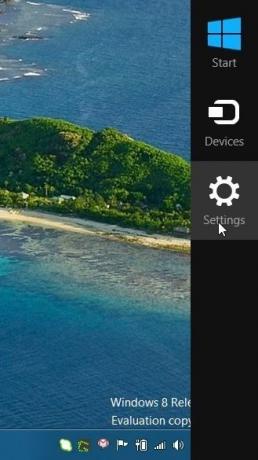
Her inne, klikk på Makt knappen tilgjengelig i nedre høyre hjørne av skjermen, og velg enten Sleep, Shutdown eller Start datamaskinen på nytt. Alternativene Lås og logg ut av gjeldende konto er allerede tilgjengelige på startskjermen.
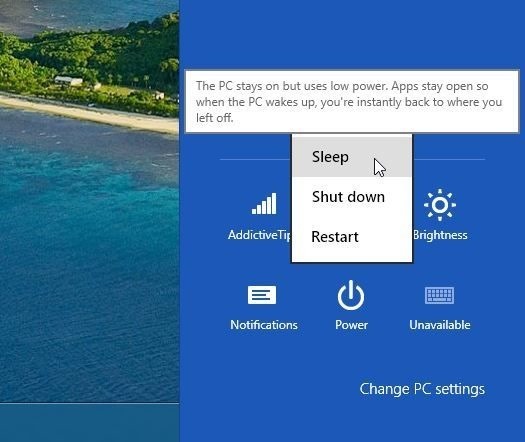
Når System Power Shortcut er installert på systemet ditt, trenger du ikke å gjennomgå hele øvelsen med å åpne Power Settings; I stedet kan du bare legge til en flis for alle operasjoner du vil utføre, fra Dvalemodus, Lås, Avmelding, Restart, Avslutt og Hvilemuligheter.
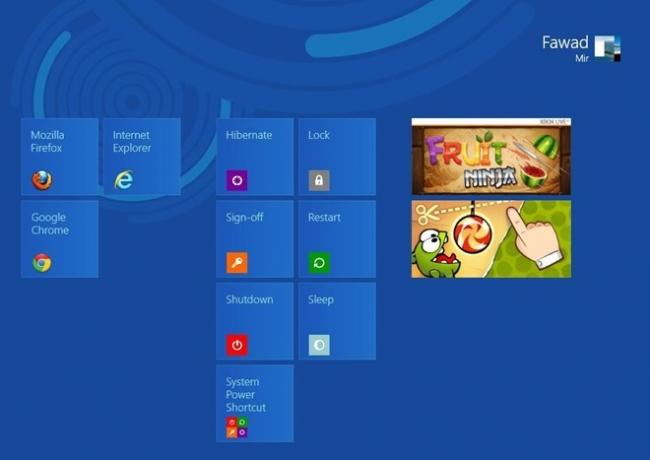
Klikk på Snarveier for systemstrøm flis for å åpne hovedmenyen for applikasjonen. Den lar deg utføre operasjonene med en forsinkelse på 5 sekunder, eller til enhver tid. Du kan endre forsinkelse og tid fra nedre venstre hjørne av grensesnittet.
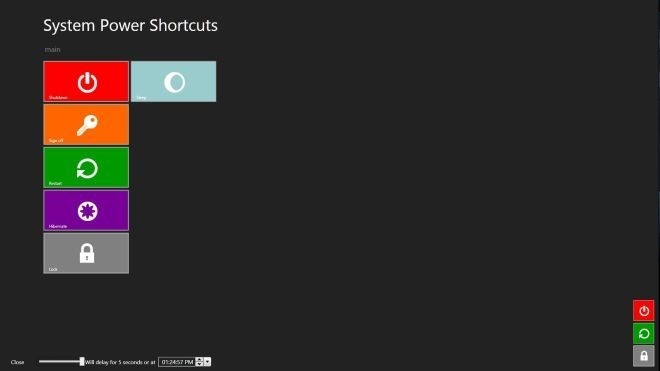
System Power Shortcut fungerer på både 32-biters og 64-bitersversjoner av Windows 8.
Last ned System Power Shortcut
Søke
Siste Innlegg
Fiddler: Overvåk HTTP-trafikk for alle applikasjoner og filterdatasporing
Har du noen gang ønsket å vite hvilke servere HTTP-forespørslene gå...
Rediger og gjenopprett Windows Hosts-fil og blokker nettsteder
Vert Mekaniker er et bærbart program for å redigere, slette og gjen...
Flytt det gjeldende vinduet til et virtuelt skrivebord med en hurtigtast [Windows 10]
Virtuelle stasjonære datamaskiner i Windows 10 er bare funksjon. Tr...



![Flytt det gjeldende vinduet til et virtuelt skrivebord med en hurtigtast [Windows 10]](/f/f164c42164566e331a4a6bffb9351aa8.jpg?width=680&height=100)